电脑如何查看电脑的串口 Win10串口信息查看方法
更新时间:2024-05-11 13:56:42作者:xiaoliu
在使用电脑时,有时候我们需要查看电脑的串口信息来进行一些设置或调试工作,在Win10系统中,查看串口信息并不复杂,只需要进行简单的操作即可轻松实现。通过以下方法,我们可以快速找到电脑的串口信息,方便我们在需要时进行相关操作。让我们一起来了解一下Win10系统下查看电脑串口信息的方法吧!
操作方法:
1.点击开始按钮,选择控制面板选项。

2.选择管理工具选项。
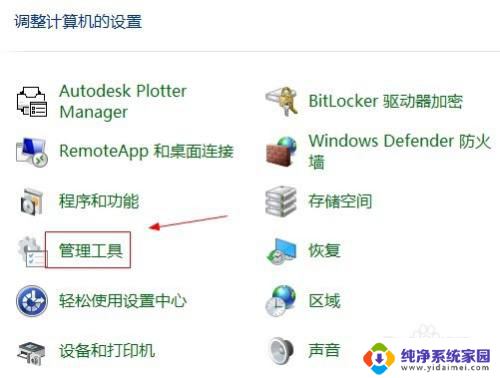
3.点击系统信息选项。
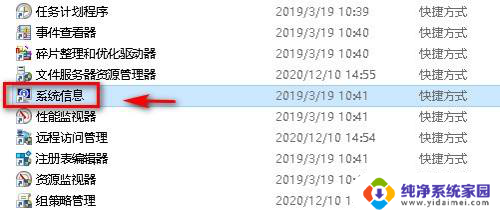
4.在端口选项中,点击串口选项。
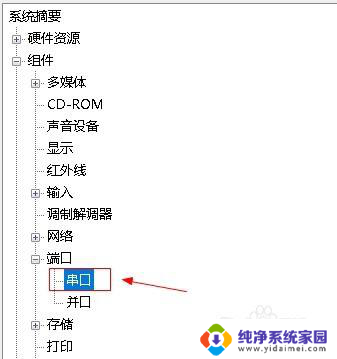
5.在右侧窗口,查看串口信息。
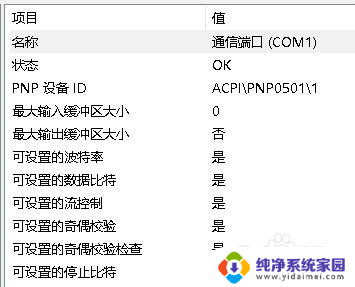
以上是关于如何查看电脑串口的全部内容,如果有不清楚的用户,可以按照小编的方法进行操作,希望能够帮助到大家。
电脑如何查看电脑的串口 Win10串口信息查看方法相关教程
- win10怎么看串口连接的com 如何在Windows10系统中查看串口线占用的COM端口号
- win10怎么看端口com Windows10怎么查看已占用的串口线COM端口号
- win10查看配置信息 win10如何查看电脑配置信息
- 如何查看电脑显卡win10 win10怎么查看电脑显卡详细信息
- win10如何查看内存条信息 如何查看 Win10 电脑内存使用情况
- win10电脑参数在哪里查看 win10在哪里查看电脑的配置信息
- windows设置端口 Win10系统下设置串口(COM)号的方法
- win10查看电脑硬盘信息 win10如何查看硬盘温度
- win10查看固态硬盘信息 WIN10电脑如何查看固态硬盘型号
- win10查看显卡信息 cmd WIN10系统如何检查电脑的显存和运行内存
- 怎么查询电脑的dns地址 Win10如何查看本机的DNS地址
- 电脑怎么更改文件存储位置 win10默认文件存储位置如何更改
- win10恢复保留个人文件是什么文件 Win10重置此电脑会删除其他盘的数据吗
- win10怎么设置两个用户 Win10 如何添加多个本地账户
- 显示器尺寸在哪里看 win10显示器尺寸查看方法
- 打开卸载的软件 如何打开win10程序和功能窗口